HEAPアナリティクスでWebhookを使用する方法
概要
Webhook(別名コールバック)を使用すると、サードパーティーのAPIをトリガーしたり、WalkMeイベントデータを分析プラットフォームに追加したりできます。 Webhookは、例えばShoutOutが表示されるなど、指定されたWalkMeイベントによってトリガーされます。 WebhookはWalkMeと選択したサードパーティーのプラットフォームを統合します。
この記事では、Heapアナリティクス向けのWebhookを定義する方法について説明します。
HEAPの追跡イベントのプロパティや動作をより深く理解するには、以下のAPIドキュメントと説明セクションをご覧ください。
HEAPアナリティクスに追跡イベンのWebhookを使用する手順
ステップ1:アカウントを開くか、HEAPにログインする
- ウェブサイトのアドレスは、https://heapanalytics.comです。
ステップ2:JavaScriptのスニペットをコピーする(初めてHEAPを使用する場合のみ必要)
以前HEAPを使用したことがある場合は、次のステップ3に進みます。 そうでない場合は、以下の手順に従ってください。
- イベントをトリガーするウェブサイトのHTMLで、スニペットを使用します(</head>閉じタグの前に表示させます)。
- 続行するには、イベントをトリガーする必要があります。
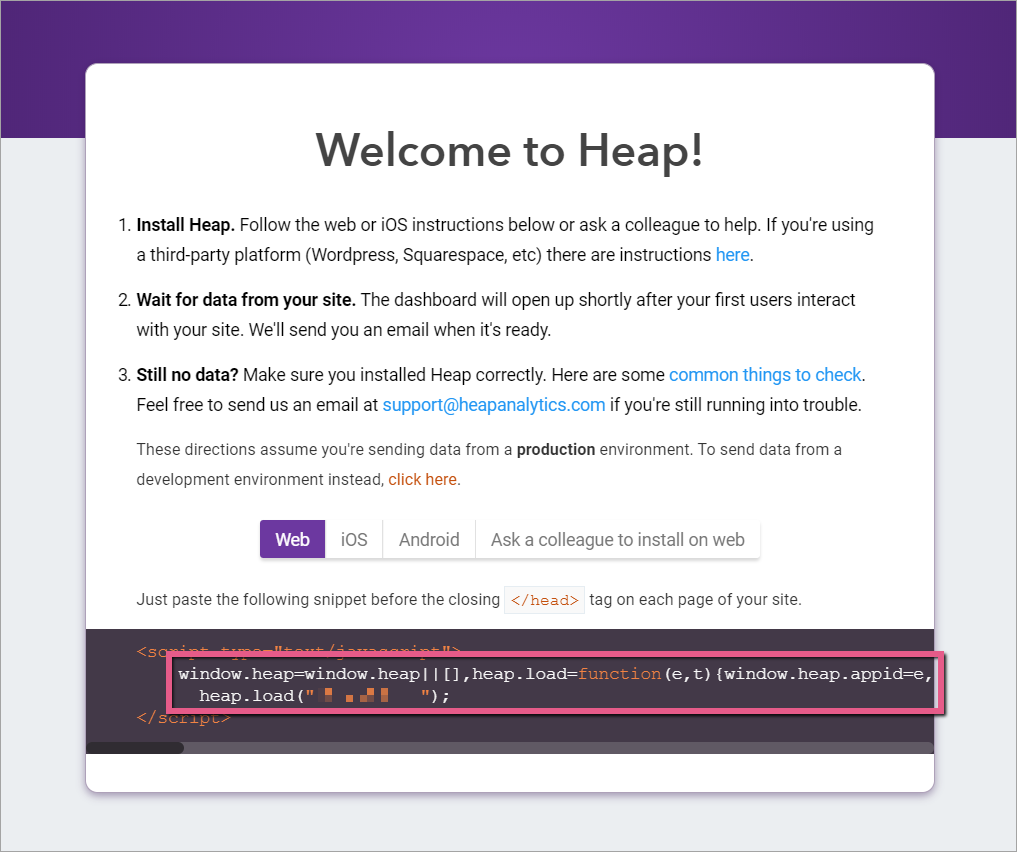
ステップ3:[Settings(設定)]をクリックする
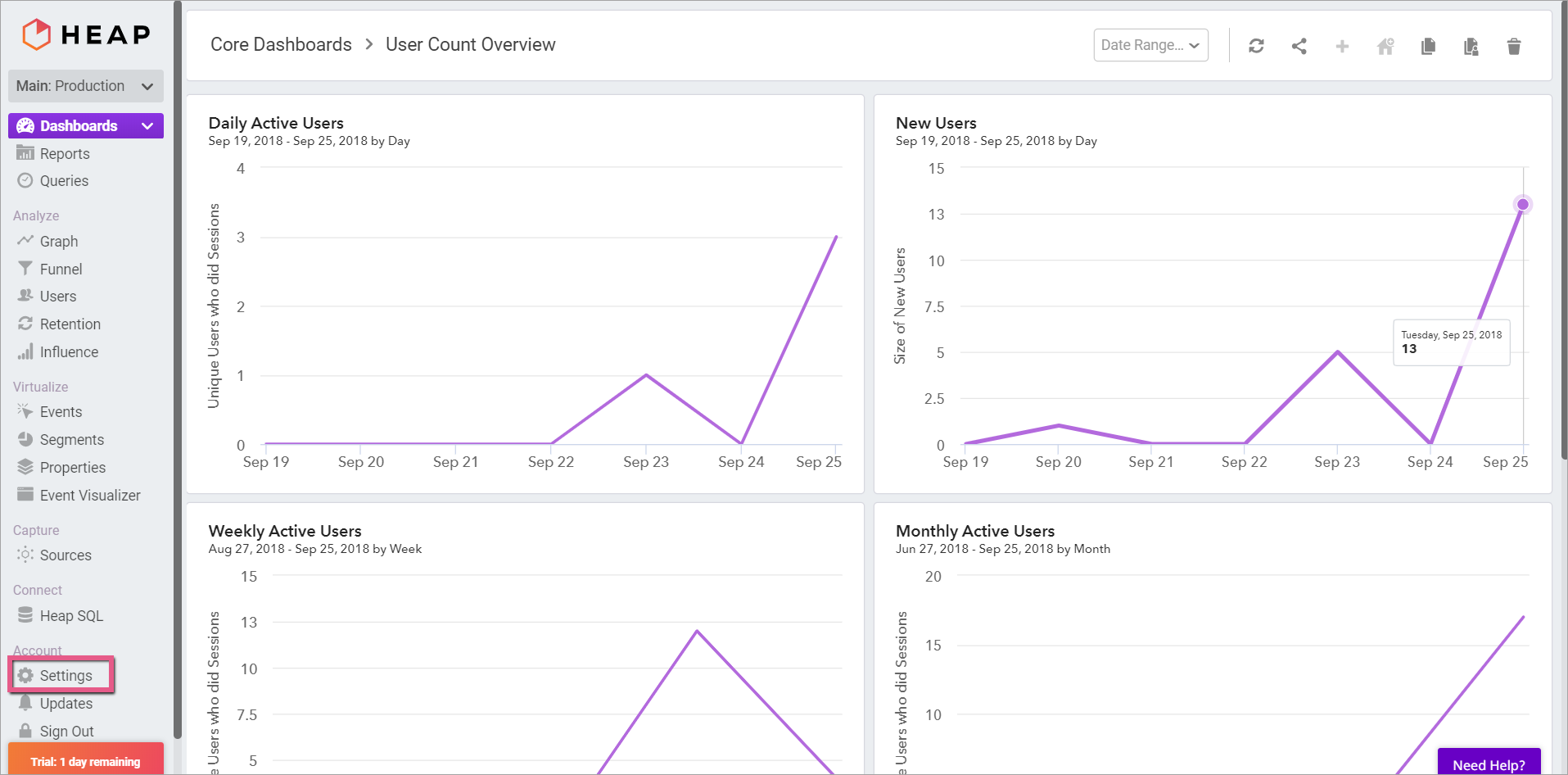
ステップ4:[Projects(プロジェクト)]をクリックする
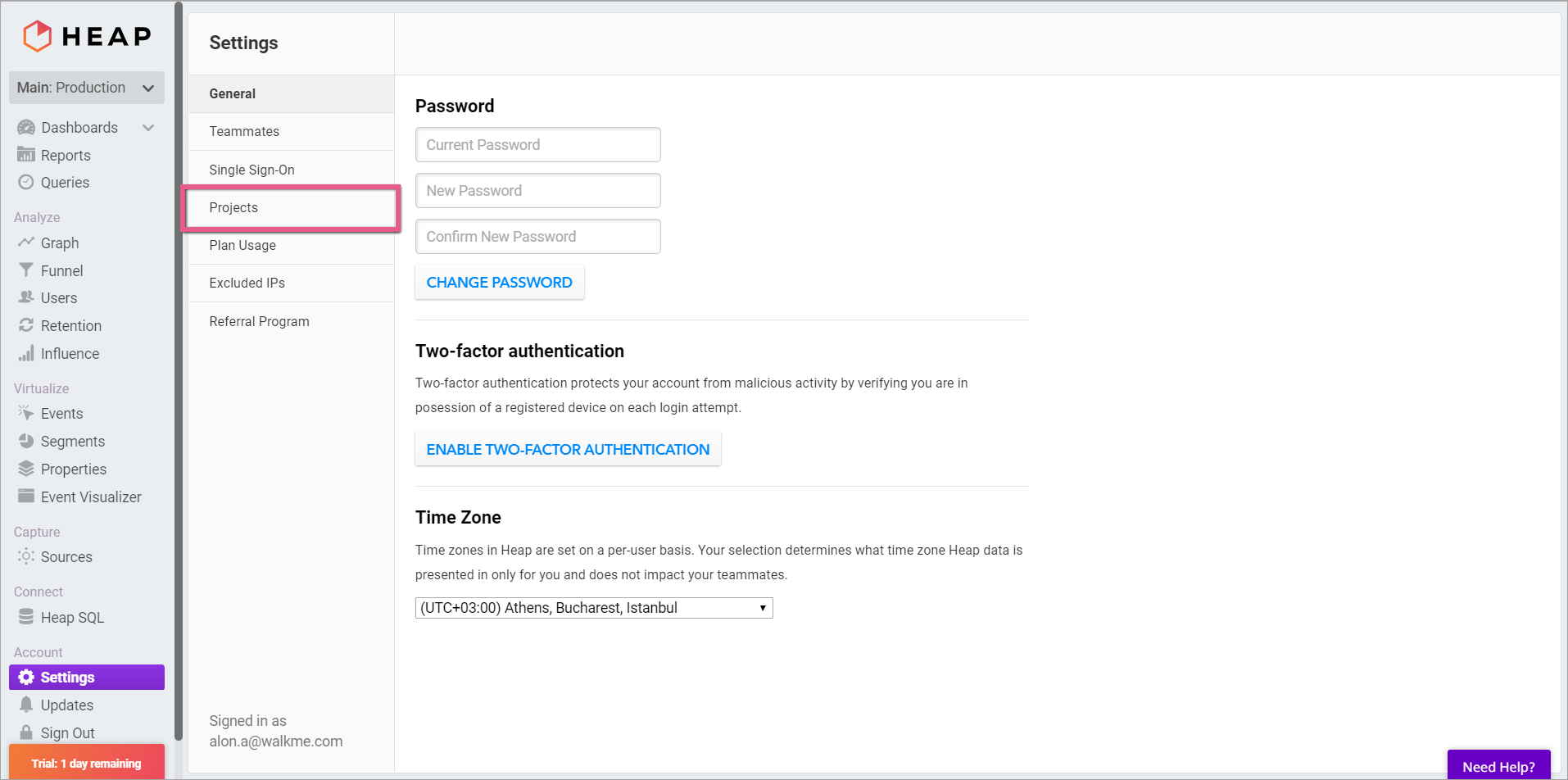
ステップ5:プロジェクトの環境IDをコピーする
- このIDは、ウェブページのスニペットで使用し、イベントをこの特定のプロジェクトに結び付けるためにInsightsでも使用します。
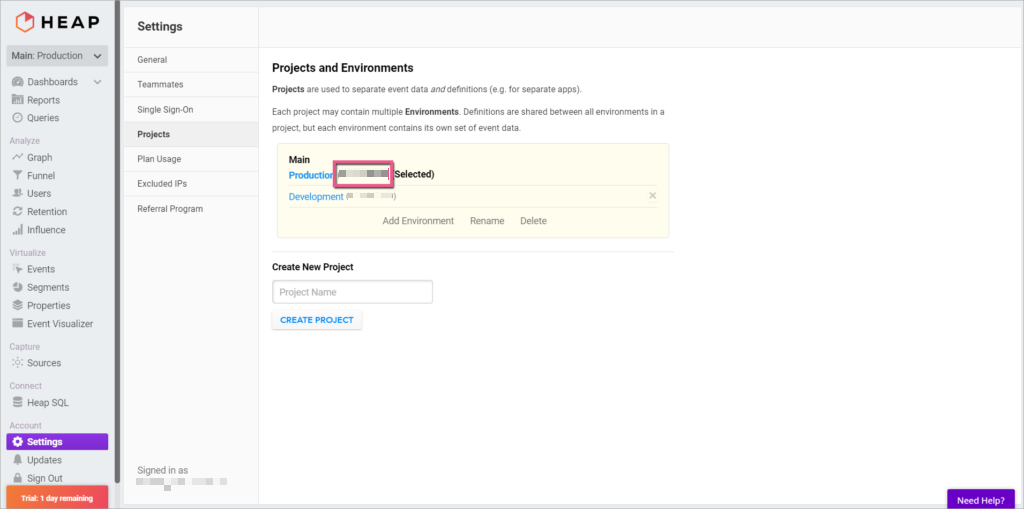
ステップ6:「Webhookの設定方法」の記事を確認する
- 「Webhookを使用してWalkMeイベントデータをサードパーティーシステムに送信する方法」の記事に記載されている手順をご確認ください。
- 以下の手順は、HEAPアナリティクス用のWebhookを設定するためのものです。
ステップ7:ウィザードを使用してInsightsでWebhookをセットアップする
ウィザードステップ1:イベントを定義する
必要なプロパティ
- Heapに送信される追跡イベントには、次の必須プロパティが必要です。
- app_id — ステップ5で取得
- identity — 既存のユーザーに対応するID
- event — イベントの名前
ステップ
- HEAPに送信するイベントを選択します。
- この例では、達成されるSmart Walk-ThruのGoal(ゴール)に関するデータをイベントとしてHEAPに送信していますが、ほかの任意のイベントでも同様に行うことができます。
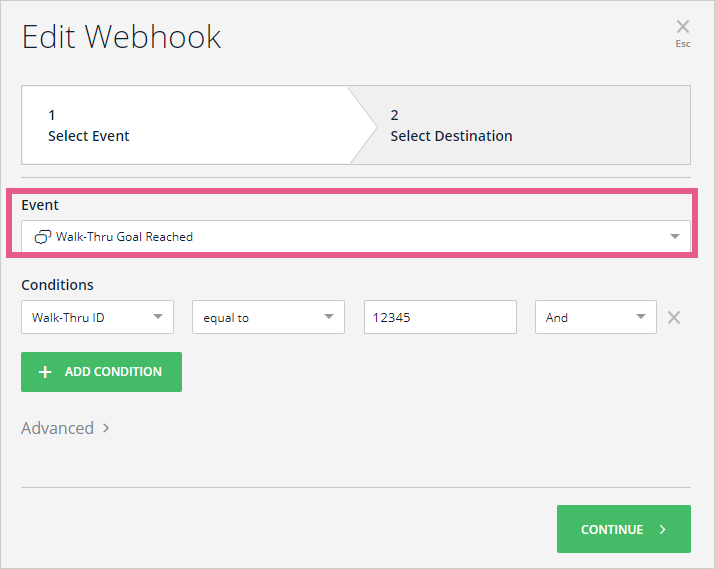
- この例では、達成されるSmart Walk-ThruのGoal(ゴール)に関するデータをイベントとしてHEAPに送信していますが、ほかの任意のイベントでも同様に行うことができます。
- [Advanced(詳細)]をクリックして、プロパティのリストを開きます。
- イベントのすべてのプロパティのチェックを外します。
- wm.euidのボックスにチェックを入れ、名前を「identity」に変更します。
- [ADD PROPERTY(プロパティの追加)]をクリックして名前を「app_id」にし、その値を上記のステップ5でコピーした環境IDに設定します。
- [ADD PROPERTY(プロパティの追加)]をクリックして名前を「event」にし、その値を上記のウィザードステップ1.1で選択したイベント名に設定します。
- これは、HEAPアナリティクスプラットフォームで表示されるイベント名になります。
ウィザードステップ2:接続先を設定する
ステップ
- 接続先プラットフォーム名を入力します。 この名前は、接続先のシステム(ここではHEAPアナリティクス)を識別します。
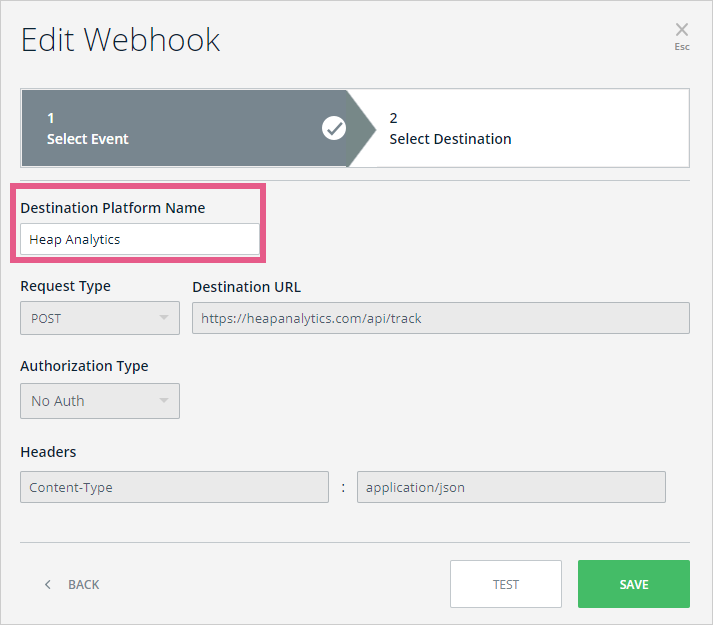
- リクエストタイプを[POST
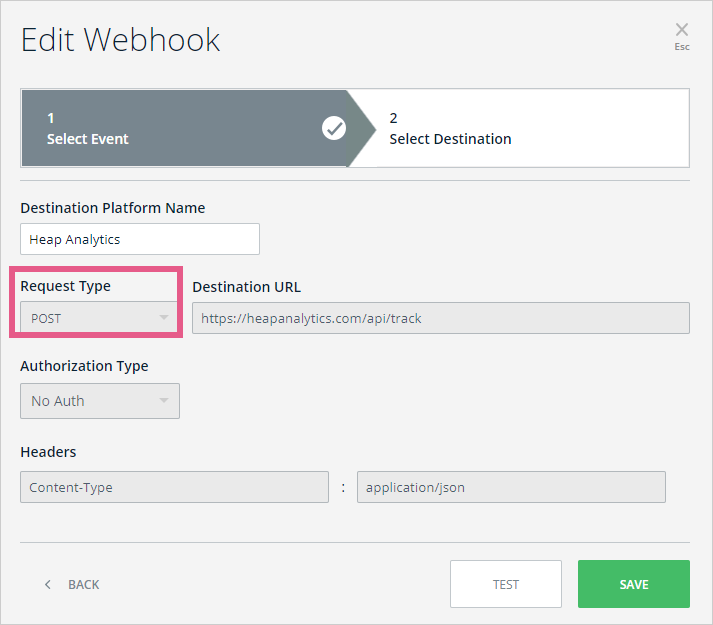
]に設定します。 - 接続先のURL(https://heapanalytics.com/api/track)を入力します。
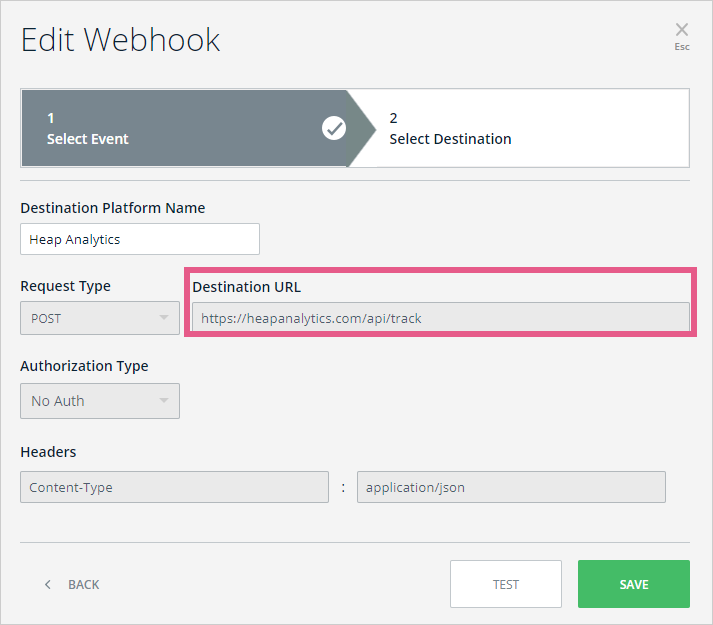
- ヘッダーのコンテンツタイプ(application/json)を追加します。
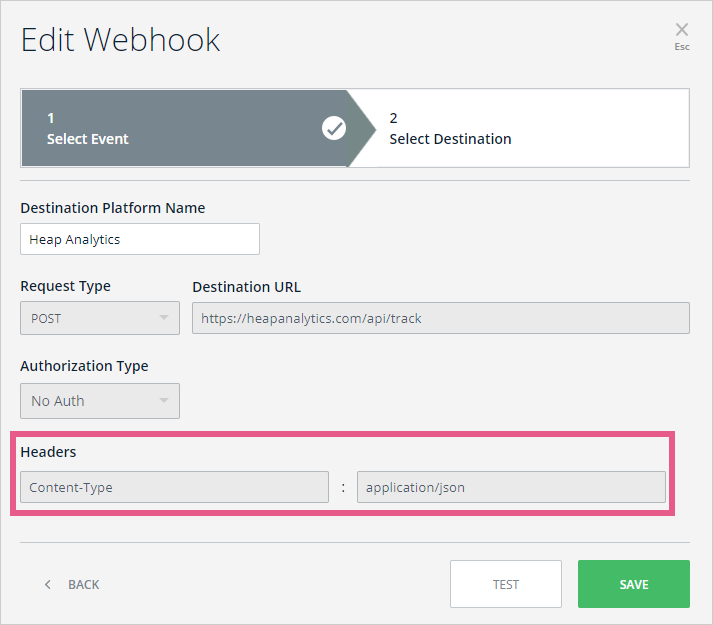
- [TEST(テスト)]をクリックします
- これにより、ウィザードステップ1で定義したイベントが接続先のプラットフォームに送信され、接続が正常に行われたことが確認されます。
- これは、生成されたデータをHEAPアナリティクス環境に送信するテストイベントです。
- 「テストが正常に完了しました!」というメッセージが表示されるはずです。
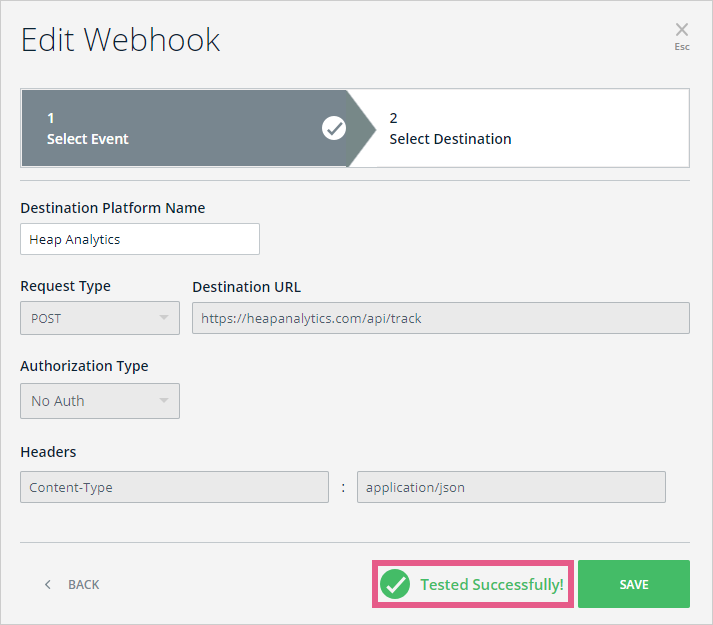
ヒント:サクセスメッセージがが表示されない場合は、上記の手順で、すべての必須プロパティが正しく定義されているかどうかを確認します。
- これにより、ウィザードステップ1で定義したイベントが接続先のプラットフォームに送信され、接続が正常に行われたことが確認されます。
ステップ8:WalkMeが受信したイベントをHEAPで確認する
ステップ8a:Heapで[Events(イベント)]をクリックする
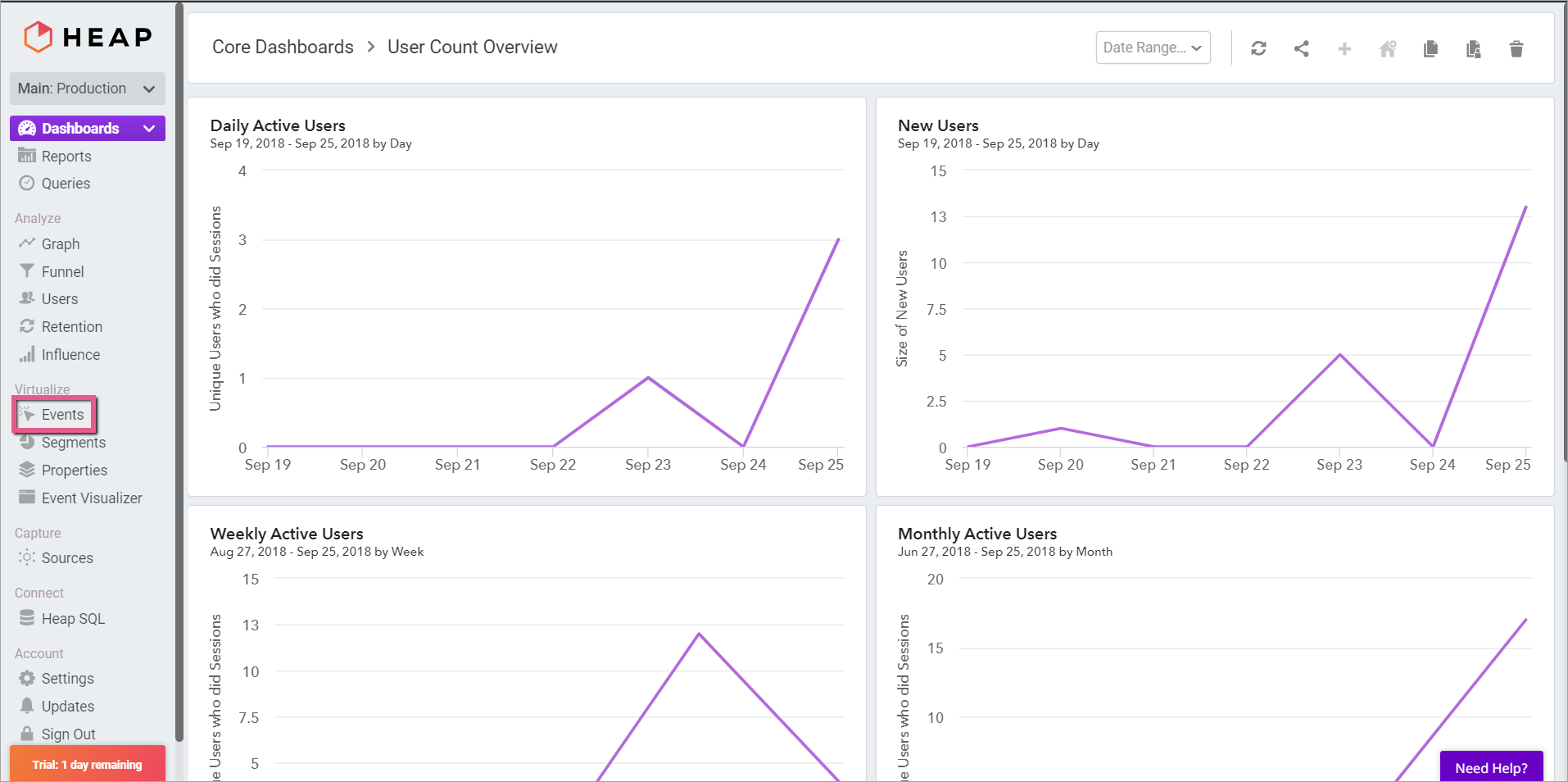
ステップ8b:[Custom Events(カスタムイベント)]で関連するイベントをクリックする
- 左側のAPIアイコンがあるカスタムイベント(ここでは「Launcher_Clicked」)をクリックします。
- [Custom Events(カスタムイベント)]セクションで、ウィザードで設定したイベント名をクリックします。
- 上記のステップ7の[Test(テスト)]ボタンをクリックしたときにプラットフォームに送信されたものと同じテストデータが表示されます。
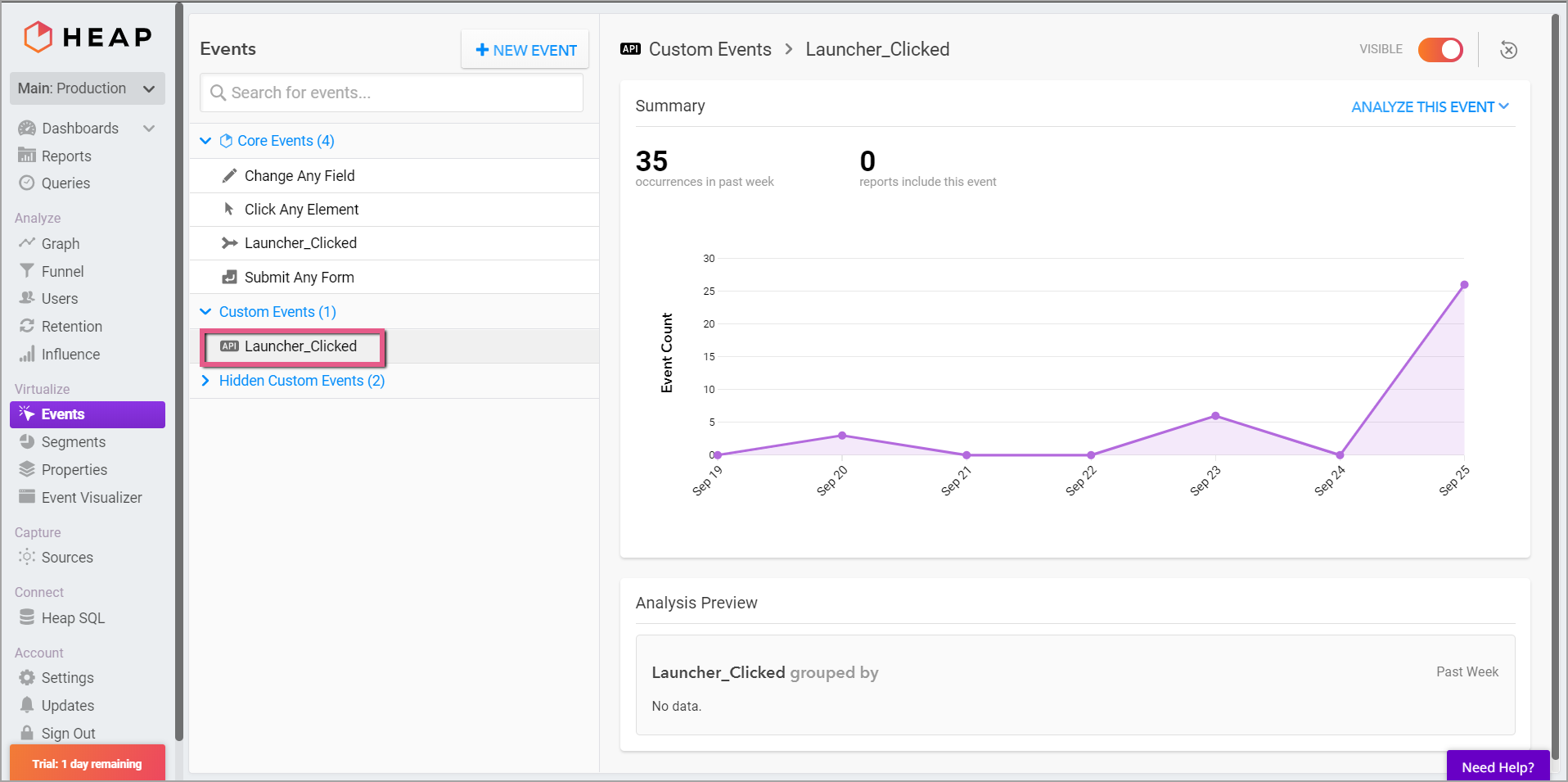
- 右側のダッシュボードには、イベントのアクティビティが表示されます。
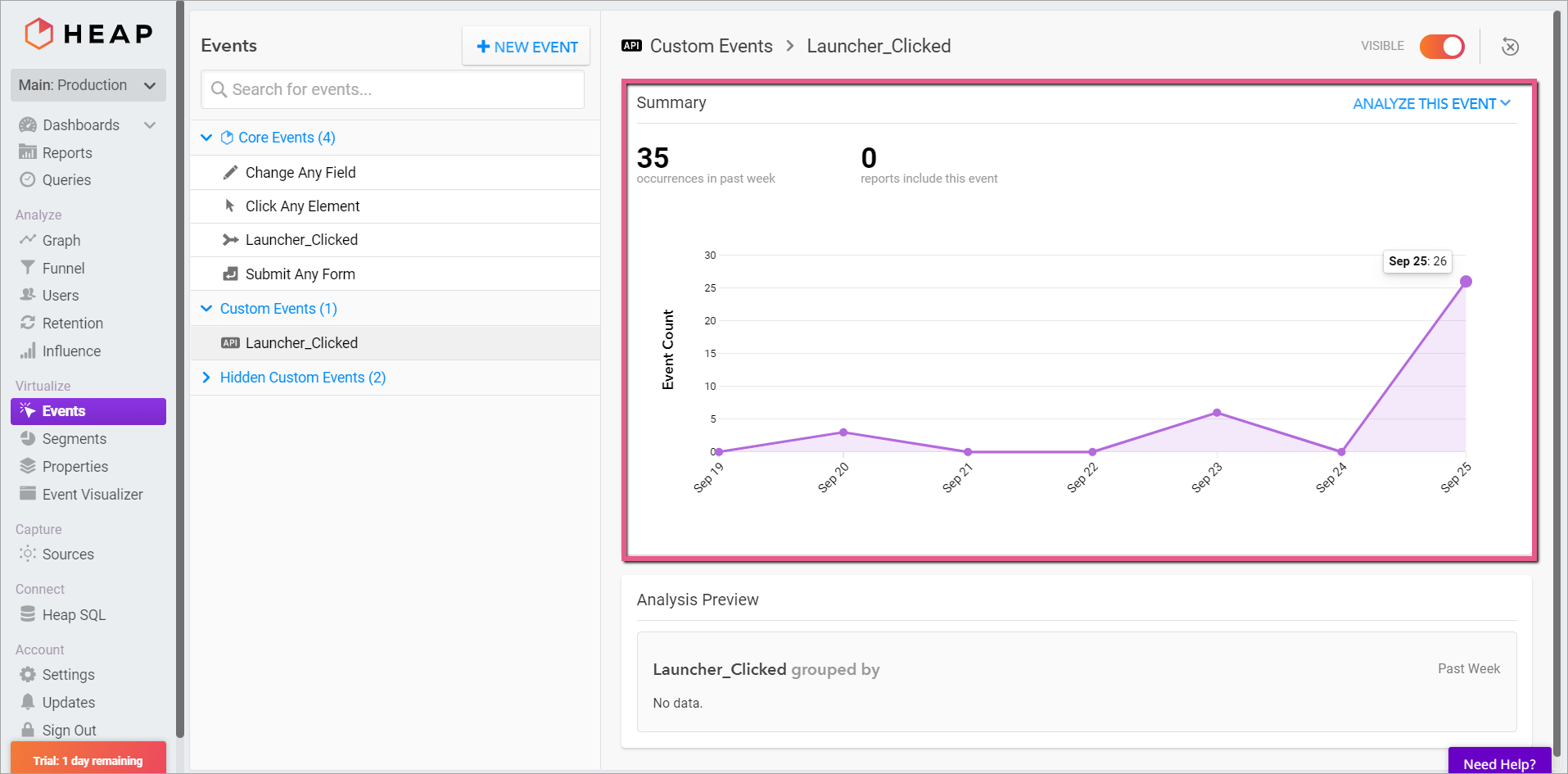
HEAPによる追跡イベントのAPIドキュメントと説明
HEAPが追跡イベントのために受信する可能性のあるBodyプロパティ
| HEAPが受信する予定のプロパティ名 | タイプ | 必須 | 説明 |
|---|---|---|---|
| app_id | 文字列 | はい | プロジェクトに対応するapp_idです。 |
| ID | 文字列 | はい |
エンドユーザーIDです。 通常、既存のユーザーに対応するIDです。 そのようなIDが存在しない場合は、そのIDで新しいユーザーが作成されます。 大文字小文字を区別した文字列で、文字数は最大255文字です。 |
| イベント | 文字列 | はい |
イベントの名前です。 文字数は最大1024文字です。 |
| identity_type | 文字列 | いいえ |
Heapに送信するIDのタイプ(メール、ユーザーIDなど)を定義する大文字小文字を区別した文字列で、任意のカスタム文字列を使用できます。 提供されると、Heapは これは、高度なマルチタイプの識別を実装している場合にのみ必要です。 |
| プロパティ | オブジェクト | いいえ |
イベントに関連付けたいキーと値のプロパティを持つオブジェクトです。 キーとプロパティは、それぞれ1024文字以下の数字または文字列でなければなりません。 例: "properties": { "subject": "Welcome to My App!", "variation": "A" }
|
| タイムスタンプ | 文字列 | いいえ | ISO8601またはunixエポックミリ秒(例:"2017-03-10T22:21:56+00:00") |
| idempotency_key | 文字列 | いいえ | イベントの重複を防ぐために、HeapのイベントIDキースペースにハッシュ化される一意のIDです。 同じ Idemotencyキーで後続の呼び出しを行っても、データは更新されません。 |
HEAPのAPIの詳細については、こちらをご覧ください。
リクエストの例
curl
-X POST
-H "Content-Type: application/json"
-d '{
"app_id": "11",
"identity": "alice@example.com",
"event": "Send Transactional Email",
"timestamp": "2017-03-10T22:21:56+00:00",
"properties": {
"subject": "Welcome to My App!",
"variation": "A"
}
}'
https://heapanalytics.com/api/track

